スマホでクラウドPBXを利用している際に、通話が途切れた経験がある方も多いでしょう。オフィス内で起こるクラウドPBXの通話トラブルの大半は、Wi-Fi(無線LAN)が原因です。
本記事では、クラウドPBXで、Wi-Fiを利用したスマホの通話が途切れる原因と、その解決方法をご紹介します。
なぜクラウドPBXではWi-Fiを利用したスマホの通話が途切れる?

なぜクラウドPBXでは、Wi-Fiを利用したスマホの通話が途切れるのでしょうか。ここでは、通話が途切れる主な原因を3つ紹介します。
Wi-Fiは通信が不安定
第一にWi-Fiの通信が不安定になっていることが考えられます。
社内有線LANネットワークは、通信速度が一定レベルで確保できるため、固定電話やパソコンなど、有線接続できる機器をクラウドPBXに接続した場合は、基本的に通話品質は安定しています。
一方、携帯端末をWi-Fiで接続した場合は、社内LANであっても環境によって通信が不安定になります。
IP電話(インターネット回線を用いた電話)の通信は、一般的なパソコンの通信と比べWi-Fi環境の影響を受けやすいため、注意が必要です。
一般的なパソコンの通信では「TCP」と呼ばれる仕組みを利用して、届かなかったパケットの再送を要求できます。一方、IP電話の通信では遅延が許されないため、「UDP」と呼ばれるパケットの再送を行わない仕組みを利用します。通常100ms(1秒の10分の1)以上遅れたパケットは捨てられてしまいます。
このためIP電話では、パソコンの通信よりも安定した通信環境が求められます。
ただしWi-Fiは電波の干渉を受けやすく、通信が不安定になることがあります。Wi-Fiへ電波干渉を及ぼすものは、以下のようなものが例に挙げられます。
| ・電子レンジ ・Bluetooth機器 ・違法な電波を使用した機器(海外で購入した監視カメラなど) ・トラック無線 ・鉄の摩擦(鉄道のカーブでレールと車輪がこすれるときなど) |
このように、Wi-Fiはさまざまなものからの影響を受けやすく、環境によって通信が不安定になるため、IP電話にはあまり向いていません。
アクセスポイントの切り替わりによる影響
オフィス内を移動しながら通話していると、Wi-Fiのアクセスポイントが切り替わる「ハンドオーバー」と呼ばれる処理が行われます。
「アクセスポイント」とは、Wi-Fi機能が付いた端末をWi-Fiに接続するための機器のことです。Wi-Fiを利用できる所では必ず設置されている機器で、広いオフィスでは複数のアクセスポイントを設置します。
この複数のアクセスポイントの間でハンドオーバーが行われる際にタイムラグが発生することが、通話トラブルの原因となります。ハンドオーバーの処理時間が1秒以上かかった場合、音途切れにつながります。
例えば、パソコンでホームページを見る際に1秒以上かかっても表示が遅れるのみで、大きな問題はないと思います。しかし、音声のIP電話では遅延が許されないため、アクセスポイントの切り替わりによる1秒のタイムラグが命取りになります。
Wi-Fiが混雑している
社内のWi-Fiには同時接続数の上限があるため、その数を超えると通信速度が低下し、音が途切れるようになります。
家庭用のものに比べ、社内(業務・法人用)Wi-Fiは数十台以上の同時接続が可能ですが、オフィスでは多くの人数で利用するため、最大接続数を超えるケースは少なくありません。そのような状態で使用すると、通信スピードが落ち通話が途切れる原因になるのです。
ただし、必ずしも最大接続数以内であればWi-Fiの使用が問題ないわけではありません。前述の通り、IP電話で利用されるUDPはパケットを再送する仕組みがないため、パソコンよりも通信の安定性が求められます。
クラウドPBXのスマホ通話トラブルの解決方法
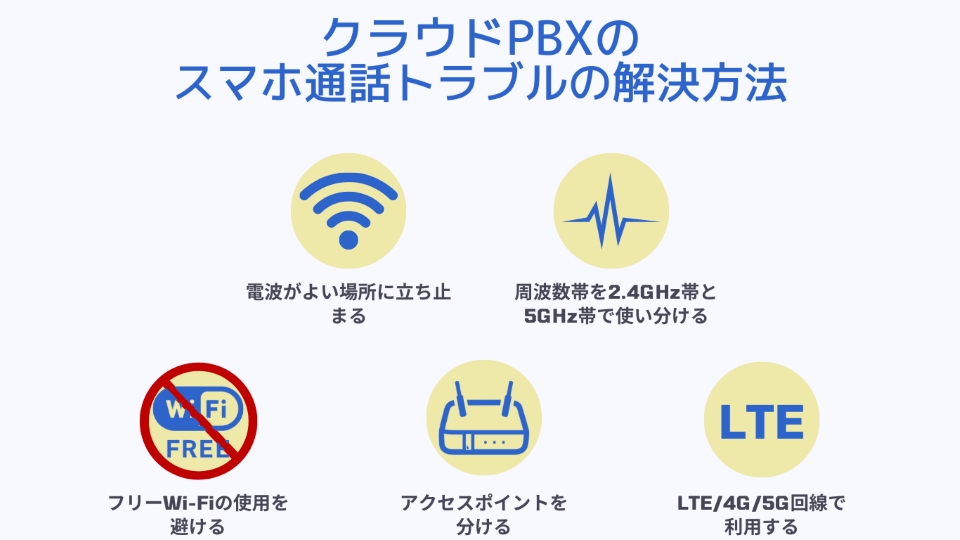
実際に、Wi-Fi環境下でスマホをクラウドPBXに接続して利用している方もいらっしゃると思います。その場合の通話トラブルについて、解決方法を5つご紹介します。
電波がよい場所に立ち止まる
オフィス内を移動しているときに通話が途切れる場合、電波のよい場所で立ち止まることで対処できます。
Wi-Fiの電波は木材やコンクリート、金属、断熱材、障害物、地下などで弱くなる点が特徴です。こうした環境の中では、音声が途切れやすくなります。
また、Wi-Fiのアクセスポイントが複数ある場合、移動しながら通話すると、アクセスポイントが切り替わる「ハンドオーバー」が発生し、音声が途切れる原因となります。
通話トラブルが起きた際は、アクセスポイントから見通しのよい場所で立ち止まって通話してみましょう。
周波数帯を2.4GHz帯と5GHz帯で使い分ける
クラウドPBXでWi-Fiを継続して利用するのであれば、オフィス内の環境に応じて「2.4GHz帯」と「5GHz帯」を使い分けることも有効な手段です。
2.4GHz帯と5GHz帯とは、Wi-Fiの周波数帯です。周波数が大きいほど通信速度は高速になります。
2.4GHz帯は遠くまで電波が届き、障害物に強い傾向があります。しかし、多くの電化製品や電子機器に使われているため、干渉を受けやすく、通信速度が低下しやすい周波数帯です。
一方で5GHz帯は電波干渉の影響を受けにくく、2.4GHzに比べると高速通信が可能ですが、障害物に弱い傾向があります。また極端に通信が不安定になることもあるほか、電波は遠くまで届きません。
| 2.4GHz帯 | 5GHz帯 | |
| 強み | ・電波が遠くまで届く ・障害物に強い | ・電波干渉の影響を受けにくい ・2.4GHzと比べると高速通信が可能 |
| 弱み | ・電波干渉の影響を受けやすい ・(干渉を受けることで)通信速度が低下しやすい | ・電波が遠くまで届きにくい ・障害物に弱い ・通信が極端に不安定になることもある |
2つの周波数帯の特徴を活かし、社内の利用環境に応じて使い分けましょう。
障害物が多い場所では2.4GHz、電子レンジやテレビ等、電化製品が近い場所では5GHzを使用することをおすすめします。
フリーWi-Fiの使用を避ける
クラウドPBXでは、フリーWi-Fiの利用は避けましょう。
無料のフリーWi-Fiは、通信が不安定な傾向があります。不特定多数の同時使用、アクセスポイントとの距離、電波干渉など、通話が途切れる要因を多く持っています。
さらにフリーWi-Fiは、セキュリティが脆弱な場合があり、スマホに保存している個人情報や社内情報が漏洩するリスクを伴います。
スマホの「Wi-Fi自動接続機能」を「オン」にしておくと、知らない間にフリーWi-Fiに接続されてしまうことがあるので、普段は「オフ」にしておくことをおすすめします。
アクセスポイントを分ける
Wi-Fiの混雑による通話トラブルは、クラウドPBXで使用する端末と、その他の端末のアクセスポイント(SSID)を分けることで解消します。
オフィス内でWi-Fi接続する端末は、スマホだけでなく、ノートパソコンやタブレット、プリンターなどが挙げられます。
このうち、クラウドPBXでは使用しない端末には別のアクセスポイント(SSID)を割り当てることで、スマホの通話に用いているアクセスポイントの混雑を解消することができます。
一番の解決方法は「LTE/4G/5G回線で利用すること」
ここまで、クラウドPBXをWi-Fiで利用する場合を前提として解決策を提案しましたが、通話トラブルの解決に最も効果的な方法は、「LTE/4G/5G回線で利用すること」です。
クラウドPBXをLTE/4G/5G回線で使用することで、環境や混雑の影響を受けない、安定した通信が可能になります。
LTE/4G/5G回線のモバイルキャリアを選ぶにあたり、格安SIMのキャリアは通信が途切れる可能性が高いため推奨はできません。
安定した通話で利用するには、NTTドコモやau、Softbankなどの大手キャリア、その配下であるワイモバイルやUQモバイルがおすすめです。
まとめ)クラウドPBXを社内で使用する場合はWi-Fiは避け、できる限りLTE/4G/5G回線で使用を

Wi-Fiは環境によって通信が不安定になり、またIP電話は、その影響を受けやすい電話サービスです。そのため、Wi-Fiを利用したIP電話では、音声途切れや無音など、通話トラブルが発生します。
IP電話の通信では10分の1秒の遅延が許されず、パソコンの通信よりも安定性が求められます。LTE/4G/5G 回線でクラウドPBXを利用すれば、通話の途切れもない安定した通信が可能です。
安定した通話品質を確保するために、クラウドPBXはLTE/4G/5G回線通信で利用しましょう。



